1、可通过设置应用取消密码:进入“账户-登录选项”,将密码更改为无密码状态;2、使用netplwiz命令实现自动登录:取消勾选登录验证并输入当前密码;3、通过控制面板删除密码:在用户账户中更改密码并留空新密码;4、使用命令提示符清空密码:以管理员权限运行net user命令将密码设为空。四种方法均可实现Windows 10开机免密码登录。
如果您希望在启动Windows 10电脑时无需手动输入密码,可以直接跳过登录验证环节。以下是取消开机密码的具体操作方法。
本文运行环境:Dell XPS 13,Windows 10 专业版。
一、通过设置应用取消密码
此方法通过系统内置的“设置”应用修改登录选项,将密码更改为无密码状态,适用于使用本地账户或已切换为本地账户的用户。
1、按下 Win + I 快捷键打开“设置”应用。
2、点击“账户”,进入账户设置界面。
3、在左侧菜单中选择“登录选项”,在右侧找到“密码”部分。
4、点击“更改”按钮,系统会要求输入当前密码进行身份验证。
5、输入当前密码后点击“下一步”。
6、在“新密码”和“确认新密码”输入框中均留空,点击“下一步”。
7、最后点击“完成”,重启电脑后即可实现无密码开机登录。
二、使用Netplwiz命令自动登录
通过运行“netplwiz”命令,可以配置系统自动登录指定用户账户,从而跳过密码输入界面,此方法适用于所有Windows 10版本。
1、同时按下 Win + R 键打开“运行”对话框。
2、在输入框中键入 netplwiz,然后按回车键。
3、在弹出的“用户账户”窗口中,选择当前使用的用户账户。
4、取消勾选“要使用本计算机,用户必须输入用户名和密码才能使用此计算机”选项。
5、点击“应用”按钮,系统会弹出窗口要求输入当前用户的密码。
搜狐资讯
AI资讯助手,追踪所有你关心的信息
24
查看详情
6、输入密码后点击“确定”,完成设置。
7、重启电脑后,系统将自动登录,无需手动输入密码。
三、通过控制面板删除密码
控制面板提供了传统的用户账户管理方式,可通过此路径直接删除账户密码,适用于习惯使用经典控制面板的用户。
1、按下 Win + R 键,输入 control 并回车,打开控制面板。
2、将查看方式设为“类别”,点击“用户账户和家庭安全”。
3、再次点击“用户账户”。
4、点击“管理另一个账户”,选择需要取消密码的账户。
5、点击“更改密码”选项。
6、在“旧密码”栏输入当前密码,“新密码”和“确认新密码”栏保持空白。
7、点击“更改密码”按钮,完成密码删除操作。
四、使用命令提示符清空密码
通过管理员权限的命令提示符执行系统命令,可以直接将指定账户的密码设置为空,适用于熟悉命令行操作的用户。
1、按下 Win + X 键,在弹出菜单中选择“命令提示符(管理员)”或“Windows PowerShell(管理员)”。
2、在命令行窗口中输入命令 net user [用户名] "",将“[用户名]”替换为实际的账户名,例如“net user John ""”。
3、按回车执行命令,如果返回“命令成功完成”,则表示密码已清空。
4、关闭命令提示符窗口,重启电脑后即可无密码登录。
以上就是win10密码怎么取消开机密码_win10取消电脑开机密码教程的详细内容,更多请关注php中文网其它相关文章!
相关标签:
windows 计算机 电脑 win10 win windows
大家都在看:
win8怎么清理系统更新缓存 win8删除Windows Update更新缓存文件教程
windows蓝屏在哪记录查询
windows怎么重启进入bios
UOS修改盘符名称(像windows的C、D、E盘)
Windows 技术篇 - win10开机启动项设置方法,windows启动项里没有的程序设置开机启动方法